محتوي المقال
تختلف الصور الملتقطة بواسطة iPhone. يأتي جزء من هذا السحر من “Portrait Mode” ، وهي ميزة Apple التي تطمس الخلفية وتبرز من (أو ماذا) في المقدمة. ومع ذلك ، لا تحتوي جميع الطرز على هذه الوظيفة. والخبر السار هو أن هناك العديد من التطبيقات لطمس خلفية الصور.
عندما تبحث عن “خلفية ضبابية” في متجر التطبيقات ، فإن التطبيقات الأولى التي تظهر منبثقة تتطلب نوعًا من الاشتراك لتتمكن من استخدامها. ومع ذلك ، فإن نظرة رقمية أجرى بحثًا في الكتالوج وسيجلب ، في هذه القائمة ، 5 تطبيقات تقوم بنفس الخدمة مجانًا.
شهره اعلاميه
طمس

يتيح لك هذا التطبيق تعتيم خلفية الصور. ولكن إذا كنت لا ترغب في الدفع للوصول إلى جميع ميزات التطبيق ، فإنه يتيح لك فقط جعله ضبابيًا خفيًا.
للقيام بذلك ، تحتاج إلى اختيار (أو التقاط) الصورة ، وتحديد أداة “Blur” ، في الشريط السفلي ، والنقر على النمط الأول. ثم “ارسم” بإصبعك المنطقة التي تريد طمسها بالكامل.
لزيادة دقة تغطية هذه المنطقة ، يمكنك التكبير. لحفظ الصورة ، اضغط على “مشاركة” ثم على الزر البرتقالي في الزاوية اليسرى السفلية.
Blur مجاني في البداية ومتوفر على متجر التطبيقات.
طمس الصورة

الغرض من هذا التطبيق هو أن يكون بمثابة أداة لطمس أو “بكسل” أجزاء من الصورة (وجه ، على سبيل المثال). ولكن يمكنك أيضًا استخدامه لإضفاء تأثير تمويه الخلفية.
واجهة التطبيق بسيطة للغاية. اختر (أو التقط) الصورة التي تريد تعتيم الخلفية. ثم حدد أداة التلطيخ وقم برسم منطقة الخلفية باستخدام إصبعك. أخيرًا ، مرر الشريط العلوي لضبط كثافة التمويه (نصيحة: القيم الأصغر تجعل التأثير أكثر تصديقًا). للإنهاء ، اضغط على الأيقونة الخضراء التي عليها رمز الشيك.
على الرغم من بساطة التطبيق ، إلا أنه يتطلب الصبر. على الرغم من أنه يمكنك تكبير الصورة كثيرًا – مما يزيد من دقة الأداة – إلا أنه يتعين عليك “الطلاء” وتصحيحها باستخدام الممحاة ، بحيث يكون التحديد مرضيًا. ومع ذلك ، فإن النتيجة ، على سبيل المثال ، ليست 100٪.
Blur Image مجاني ومتوفر على متجر التطبيقات.
طمس محرر الصور
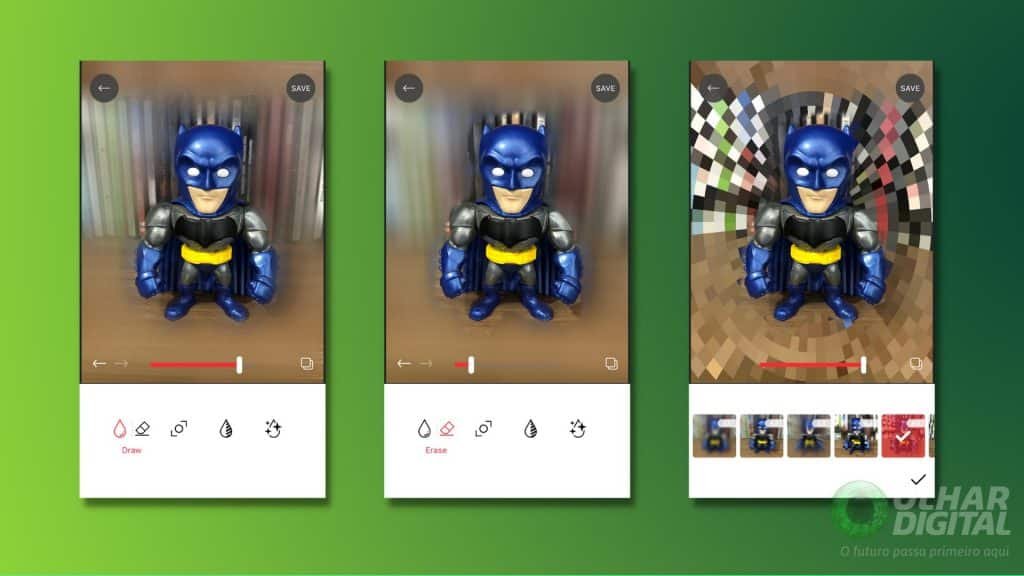
تطبيق آخر يوفر واجهة بسيطة ومرشحات إبداعية للتمويه. يمكنك البدء في التحرير من صورة في معرض الصور الخاص بك أو التقاطها مباشرة من التطبيق.
لتعتيم الخلفية ، يقدم التطبيق طريقتين. الأول هو النقر على “طمس” و “طلاء” المنطقة التي تريد أن تكون غير واضحة. والآخر هو اختيار “عكس” ، ثم “مسح” (الذي يظهر عند النقر على “طمس”) و “محو” المنطقة التي تريد أن تكون حادة.
لزيادة دقة كلتا الأداتين ، انقر على “حجم الفرشاة” وحرك الشريط الأحمر لزيادة أو تقليل نصف قطر الفرشاة. استخدام التكبير يساعد أيضًا.
أخيرًا ، انقر فوق الزر “تأثيرات” (رمز القطرة مع بريق) لاختيار مرشح مختلف لطمس الخلفية. لإنهاء العملية ، اضغط على زر “حفظ” في الزاوية اليمنى العليا.
Blur Photo Editor مجاني ومتوفر على متجر التطبيقات.
بلوريت

فيما يتعلق بـ “كيفية تعتيم خلفية الصورة” ، فإن Blurit هو التطبيق الموجود في هذه القائمة والذي يحتوي على أفضل واجهة ويقدم معظم الموارد لهذا الغرض. لبدء التحرير ، يمكنك اختيار صورة من المعرض أو التقاطها باستخدام التطبيق.
الخطوة الأولى هي اختيار تنسيق الصورة (مربع ، 3 × 4 ، 16 × 9 ، إلخ). ثم يمكنك البدء في “طلاء” المنطقة التي تريد طمسها.
يؤدي لمس “تحرير الفرشاة” إلى ظهور لوحة حيث يمكنك ضبط خصائص الفرشاة ، مثل الحجم والشكل وكثافة التمويه. يمكنك حتى صبغ المنطقة أثناء الطلاء ، حتى تتمكن من تحديد مكانك بشكل أفضل أثناء العملية. بمجرد أن تشعر بالرضا ، انقر فوق الزر “تم”.
في الشاشة التالية ، يمكنك تطبيق التأثيرات على التمويه (يقدم التطبيق العديد من الخيارات وشريطًا لضبط شدة التأثير) و / أو عكس التحديد ، مما يؤدي أيضًا إلى عكس كل من التمويه والتأثير المطبق عليه – بشكل غريب بما فيه الكفاية ، يمكن أن يؤدي هذا إلى نتائج مثيرة للاهتمام. بعد ذلك ، لا يزال التطبيق يتيح لك تطبيق المرشحات على الصورة.
الجانب السلبي الوحيد للتطبيق هو أنه ، نظرًا لأنه مجاني ، فإن جميع شاشاته تقريبًا بها إعلانات. وقبل أن تبدأ في تعديل الصورة ، عليك أن تحمل إعلان فيديو.
Blurit مجاني ومتوفر على متجر التطبيقات.
طمس الصور
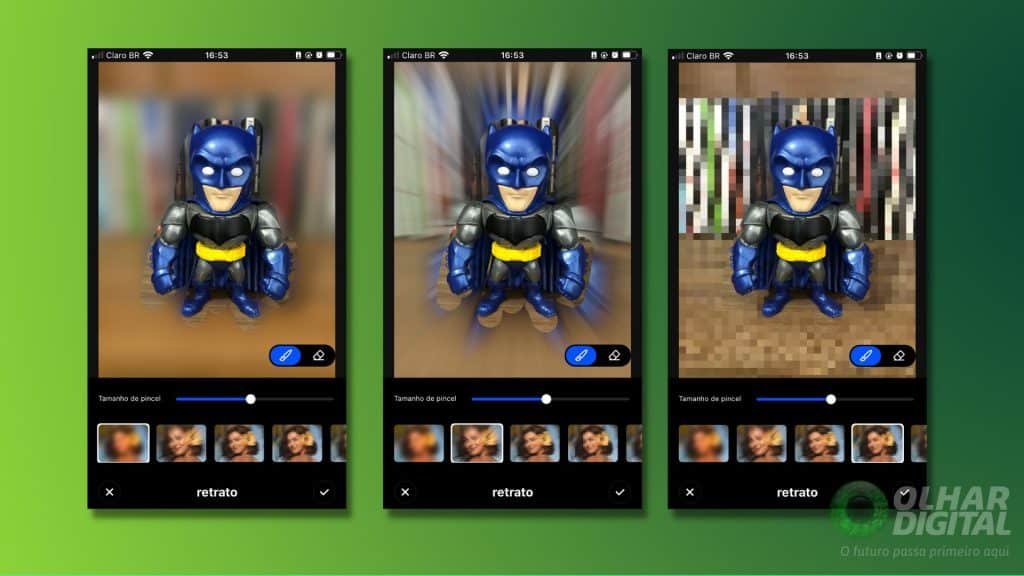
في هذا التطبيق بواجهة سهلة ، يمكنك طمس خلفية الصور بطريقة “عادية” أو إبداعية. الشيء هو أنه بالإضافة إلى التعتيم ، يقدم التطبيق مرشحات له ، والتي تجلب نوعًا آخر من الجمالية إلى الصور.
للبدء ، يمكنك التقاط صورة مباشرة من التطبيق أو اختيار صورة من معرض الصور الخاص بك – إذا ظهرت رسالة تفيد بأن صورتك مخزنة على iCloud ، فافتحها في تطبيق الصور ، ومع استمرار فتحها ، ارجع إلى Blur صور.
الأدوات المستخدمة لطمس الخلفية هي “عمودي” و “عمق”. في الأول ، يمكنك “رسم” كل ما تريد التركيز عليه ، ثم اختيار مرشح التمويه. في الثانية ، تختار نصف قطر وموضع المنطقة المركزة ؛ وشدة الضبابية.
لا تبدو النتائج مثل “الوضع الرأسي” ، لكن التطبيق يوفر لك أدوات لاستكشاف إبداعك في التعتيم.
Blur Photos مجاني ومتوفر على App Store.
الصورة: بيدرو سبادوني / نظرة رقمية
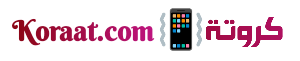

1 comment
[…] المباريات المشفرة… أفضل ألعاب Android و iOS لهذا الأسبوع 5 تطبيقات لطمس خلفية الصورة مجانًا على iPhone يتفوق iPhone 14 Pro Max A16 Bionic على… هل سيتم حذف تويتر من متجر […]